怎么利用vmware player新建虚拟机
1、打开软件,单击“创建新的虚拟机”

2、找到系统安装镜像文件,单击下一步。

3、输入产品密钥、名称、密码、信息,单击下一步。

4、选择虚拟机文件的储存位置,设置名称,单击下一步。
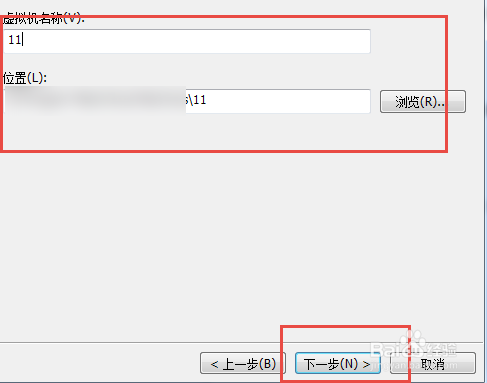
5、设置虚拟机的硬盘大小,可以选择默认设置,单击下一步。

6、单击完成,启动虚拟机
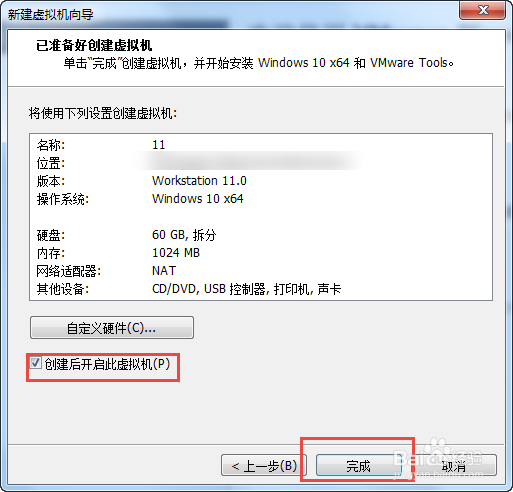
7、等待一会




8、这里单击下一步,等待一会

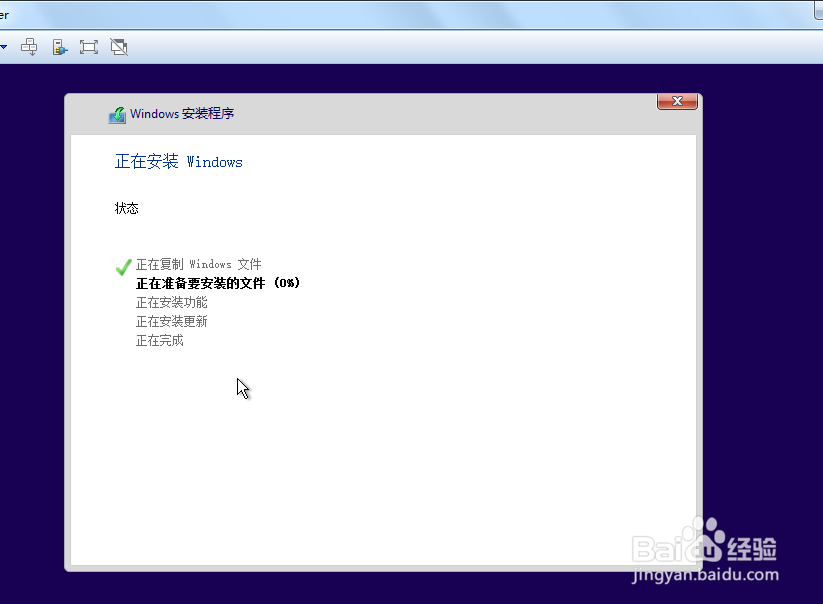


9、重启后,继续等待,然后完成操作




声明:本网站引用、摘录或转载内容仅供网站访问者交流或参考,不代表本站立场,如存在版权或非法内容,请联系站长删除,联系邮箱:site.kefu@qq.com。
阅读量:184
阅读量:194
阅读量:110
阅读量:32
阅读量:79